| 计算机怎么新建用户名和密码,win10怎么新建用户账户?win10系统如何创建新用户?(图文)... | 您所在的位置:网站首页 › win10怎么创建新用户账户和密码 › 计算机怎么新建用户名和密码,win10怎么新建用户账户?win10系统如何创建新用户?(图文)... |
计算机怎么新建用户名和密码,win10怎么新建用户账户?win10系统如何创建新用户?(图文)...
|
今天教大家如何在win10系统里创建新用户。众所周知,windows的系统都是可以同时创建多个用户账户的,win10自然也不例外。不过win10相对于之前的系统版本,在菜单界面上做了不少的改动,导致很多用户不知道win10系统如何创建新用户,下边小编就教给大家两种win10新建用户账户的方法。NvJ电脑_数码_手机应用问题解决的IT技术网站seo - 云狐网 win10新建用户账户方法一:NvJ电脑_数码_手机应用问题解决的IT技术网站seo - 云狐网 1、右键点击桌面上的“此电脑”,点击弹出列表里的管理菜单NvJ电脑_数码_手机应用问题解决的IT技术网站seo - 云狐网
win10创建账户 图解1NvJ电脑_数码_手机应用问题解决的IT技术网站seo - 云狐网 2、点击管理后,打开计算机管理窗口,在计算机管理窗口里可以看到本地用户和组NvJ电脑_数码_手机应用问题解决的IT技术网站seo - 云狐网 注:如果你的win10系统里没有“本地用户和组”这个选项的话,请看后边的方法二。NvJ电脑_数码_手机应用问题解决的IT技术网站seo - 云狐网
新用户电脑图解2NvJ电脑_数码_手机应用问题解决的IT技术网站seo - 云狐网 3、点击展开本地用户和组,选中用户,在右侧出现用户列表NvJ电脑_数码_手机应用问题解决的IT技术网站seo - 云狐网
系统账户电脑图解3NvJ电脑_数码_手机应用问题解决的IT技术网站seo - 云狐网 4、在用户列表的空白处点击右键,选择列表里的新用户NvJ电脑_数码_手机应用问题解决的IT技术网站seo - 云狐网
win10电脑图解4NvJ电脑_数码_手机应用问题解决的IT技术网站seo - 云狐网 5、点击新用户后,弹出新用户对话框,输入用户名和密码,勾选用户不能更改密码和密码永不过期复选框,然后点击创建按钮NvJ电脑_数码_手机应用问题解决的IT技术网站seo - 云狐网
系统账户电脑图解5NvJ电脑_数码_手机应用问题解决的IT技术网站seo - 云狐网 6、也可以勾选用户下次登录时须更改用户密码,然后点击创建按钮NvJ电脑_数码_手机应用问题解决的IT技术网站seo - 云狐网
创建账户电脑图解6NvJ电脑_数码_手机应用问题解决的IT技术网站seo - 云狐网 7、点击创建后,成功添加创建新用户,在用户列表就可以看到刚刚添加的新用户了。NvJ电脑_数码_手机应用问题解决的IT技术网站seo - 云狐网
创建账户电脑图解7NvJ电脑_数码_手机应用问题解决的IT技术网站seo - 云狐网 win10新建用户账户方法二:NvJ电脑_数码_手机应用问题解决的IT技术网站seo - 云狐网 1、首先Win10从左下角的开始菜单进入「设置」,然后进入「账户」设置,如下图所示。NvJ电脑_数码_手机应用问题解决的IT技术网站seo - 云狐网
win10账户图解8NvJ电脑_数码_手机应用问题解决的IT技术网站seo - 云狐网 2、在Win10账户设置中,先点击左侧的「家庭和其他成员」,然后在右侧再点击「将其他人添加到这台电脑」,如下图所示。NvJ电脑_数码_手机应用问题解决的IT技术网站seo - 云狐网
添加账户图解9NvJ电脑_数码_手机应用问题解决的IT技术网站seo - 云狐网 3、然后在Microsoft账户设置界面,点击下方的「我没有这个人的登录信息」,如下图所示。NvJ电脑_数码_手机应用问题解决的IT技术网站seo - 云狐网
账户创建图解10NvJ电脑_数码_手机应用问题解决的IT技术网站seo - 云狐网 4、接下来继续点击左下方的「添加一个没有Microsoft账户的用户」(也就是新建本地用户),如下图所示。NvJ电脑_数码_手机应用问题解决的IT技术网站seo - 云狐网
添加用户图解11NvJ电脑_数码_手机应用问题解决的IT技术网站seo - 云狐网 5、接下来就是为电脑创建一个Win10本地账户了,在下面填写上本地账户名称和密码,密码提示,然后点击“下一步”,如下图所示。NvJ电脑_数码_手机应用问题解决的IT技术网站seo - 云狐网
win10账户图解12NvJ电脑_数码_手机应用问题解决的IT技术网站seo - 云狐网 6、点击下一步之后,就可以成功创建一个“本地账户”了,如下图所示。NvJ电脑_数码_手机应用问题解决的IT技术网站seo - 云狐网
win10新用户图解13NvJ电脑_数码_手机应用问题解决的IT技术网站seo - 云狐网 对于不打算使用Microsoft账户或者想要切换到这个本地账户使用的话,只要打开Win10左下角的开始菜单,然后点击“头像图标”,之后就可以切换账户使用了,如下图所示。NvJ电脑_数码_手机应用问题解决的IT技术网站seo - 云狐网
win10新建账户图解14NvJ电脑_数码_手机应用问题解决的IT技术网站seo - 云狐网 以上就是小编为大家介绍的关于win10创建新用户账户的方法,推荐使用方法一,简单快捷。不过你的系统如果是家庭版的话,可能方法一就不适用了,家庭版用户可以用方法二来创建新用户。NvJ电脑_数码_手机应用问题解决的IT技术网站seo - 云狐网 |
【本文地址】
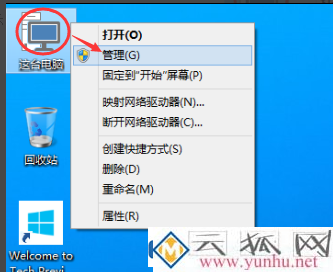 NvJ电脑_数码_手机应用问题解决的IT技术网站seo - 云狐网
NvJ电脑_数码_手机应用问题解决的IT技术网站seo - 云狐网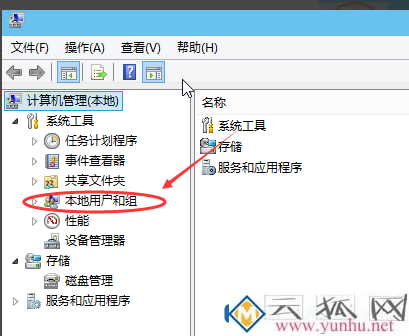 NvJ电脑_数码_手机应用问题解决的IT技术网站seo - 云狐网
NvJ电脑_数码_手机应用问题解决的IT技术网站seo - 云狐网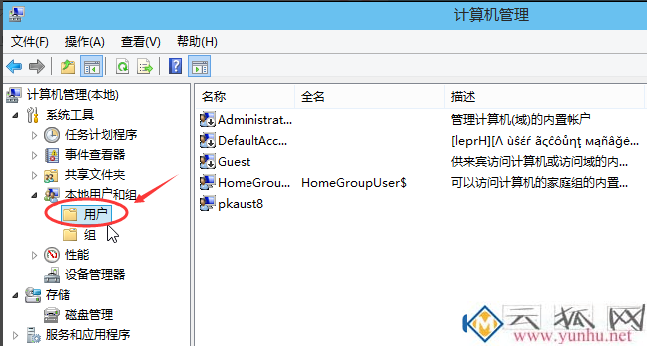 NvJ电脑_数码_手机应用问题解决的IT技术网站seo - 云狐网
NvJ电脑_数码_手机应用问题解决的IT技术网站seo - 云狐网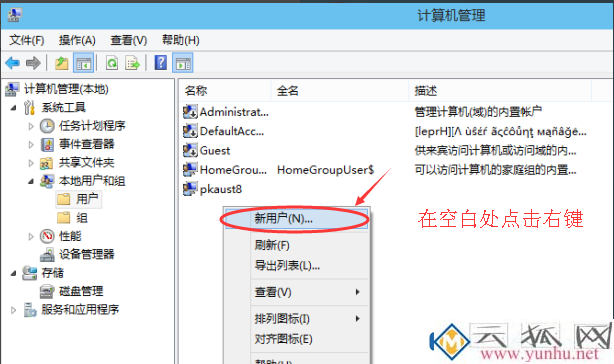 NvJ电脑_数码_手机应用问题解决的IT技术网站seo - 云狐网
NvJ电脑_数码_手机应用问题解决的IT技术网站seo - 云狐网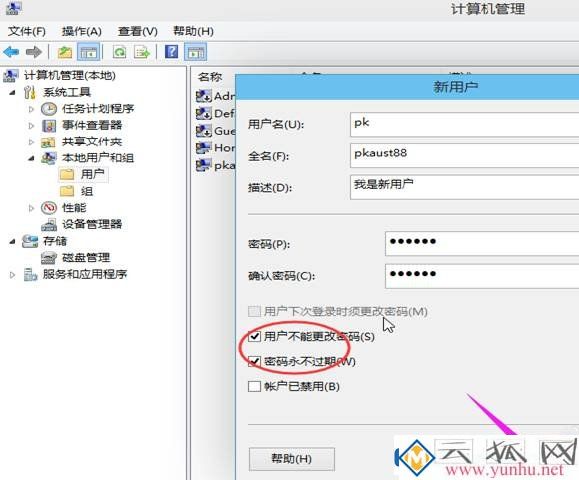 NvJ电脑_数码_手机应用问题解决的IT技术网站seo - 云狐网
NvJ电脑_数码_手机应用问题解决的IT技术网站seo - 云狐网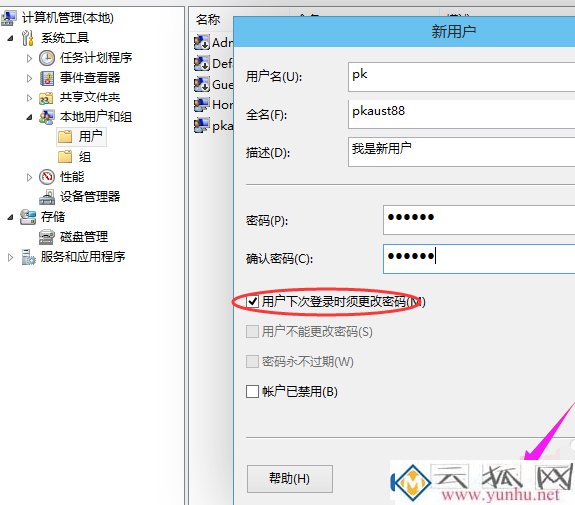 NvJ电脑_数码_手机应用问题解决的IT技术网站seo - 云狐网
NvJ电脑_数码_手机应用问题解决的IT技术网站seo - 云狐网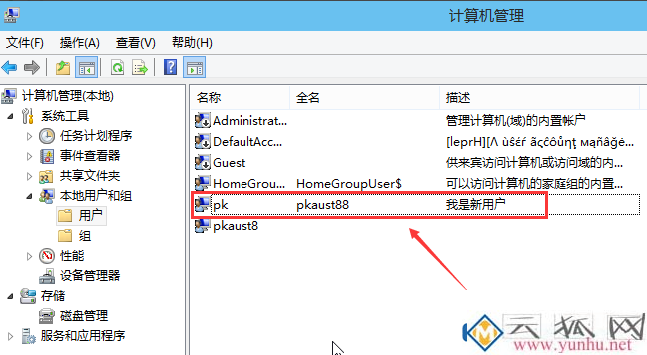 NvJ电脑_数码_手机应用问题解决的IT技术网站seo - 云狐网
NvJ电脑_数码_手机应用问题解决的IT技术网站seo - 云狐网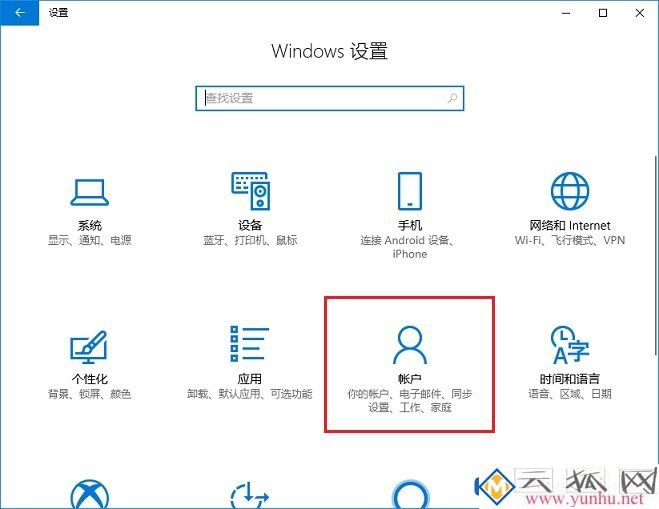 NvJ电脑_数码_手机应用问题解决的IT技术网站seo - 云狐网
NvJ电脑_数码_手机应用问题解决的IT技术网站seo - 云狐网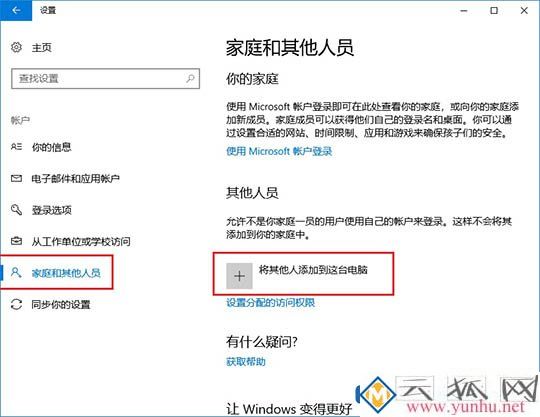 NvJ电脑_数码_手机应用问题解决的IT技术网站seo - 云狐网
NvJ电脑_数码_手机应用问题解决的IT技术网站seo - 云狐网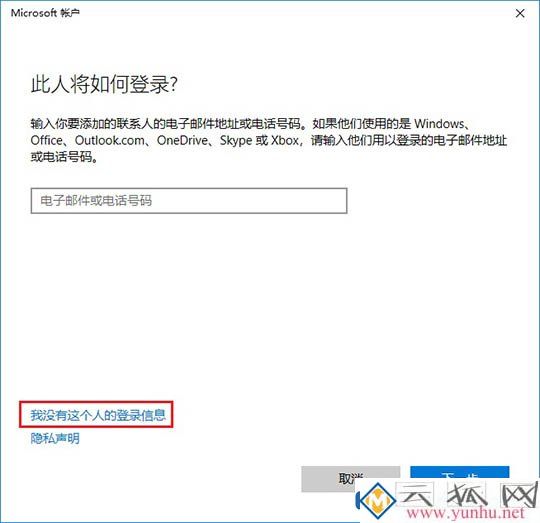 NvJ电脑_数码_手机应用问题解决的IT技术网站seo - 云狐网
NvJ电脑_数码_手机应用问题解决的IT技术网站seo - 云狐网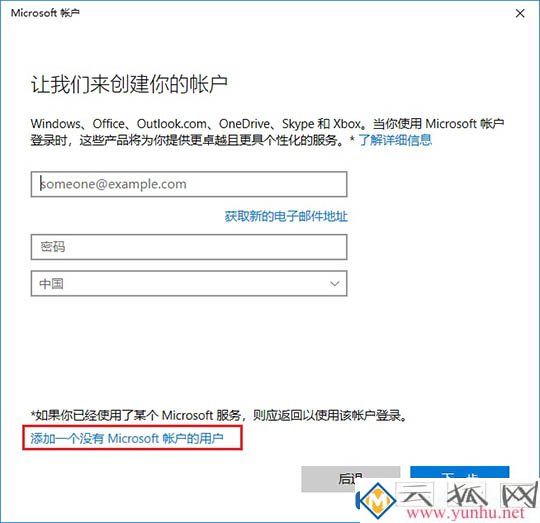 NvJ电脑_数码_手机应用问题解决的IT技术网站seo - 云狐网
NvJ电脑_数码_手机应用问题解决的IT技术网站seo - 云狐网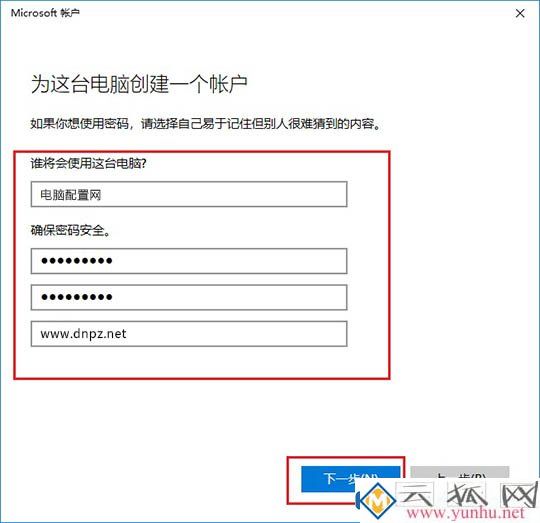 NvJ电脑_数码_手机应用问题解决的IT技术网站seo - 云狐网
NvJ电脑_数码_手机应用问题解决的IT技术网站seo - 云狐网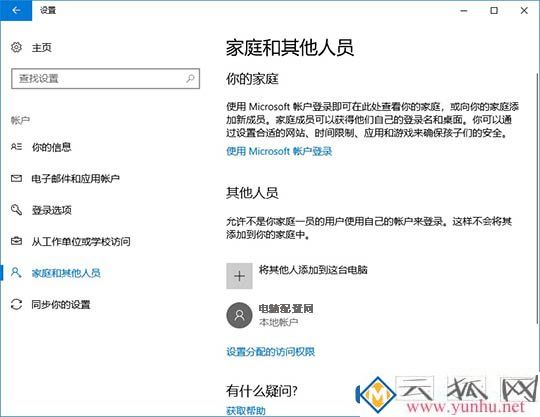 NvJ电脑_数码_手机应用问题解决的IT技术网站seo - 云狐网
NvJ电脑_数码_手机应用问题解决的IT技术网站seo - 云狐网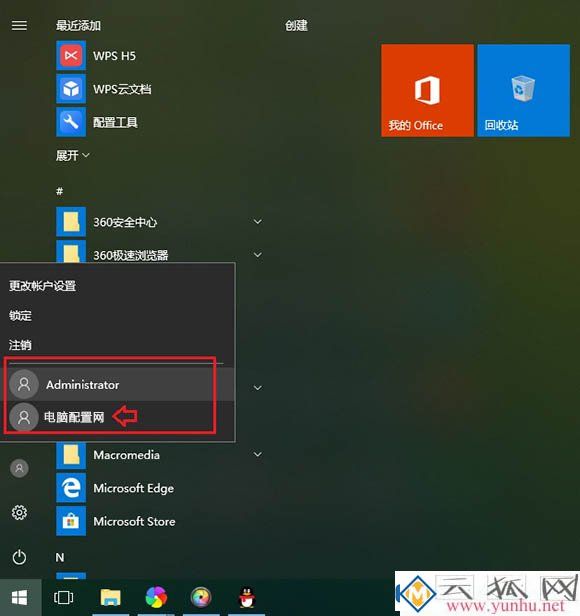 NvJ电脑_数码_手机应用问题解决的IT技术网站seo - 云狐网
NvJ电脑_数码_手机应用问题解决的IT技术网站seo - 云狐网